“X天X小时X分钟”格式数据分别转换为分钟、小时、秒的方法
- 科技
- 2年前
- 513
Excel情报局
OFFICE爱好者大本营用1%的Excel基础搞定99%的职场工作
做一个有价值感的Excel公众号
Excel是门手艺玩转需要勇气
数万Excel爱好者聚集地 自我提升也是一种修养
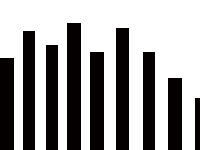


今天遇到了这样一个问题:如何将“X天X小时X分钟”这种时间数据分别转换为分钟、小时、或者秒呢?
遇到这个问题,想到的第一思路是用添加辅助列,然后进行分列的方法:将“X天X小时X分钟”数据分别根据分隔符号“天”,“小时”,“分钟”进行分列,将得到的天、小时、分钟数据放置到三个单元格里面,然后在进行简单的乘以换算单位进行计算。但是这种方法需要增加辅助列,而且增加新数据后还需要重新分列,所以没有考虑。
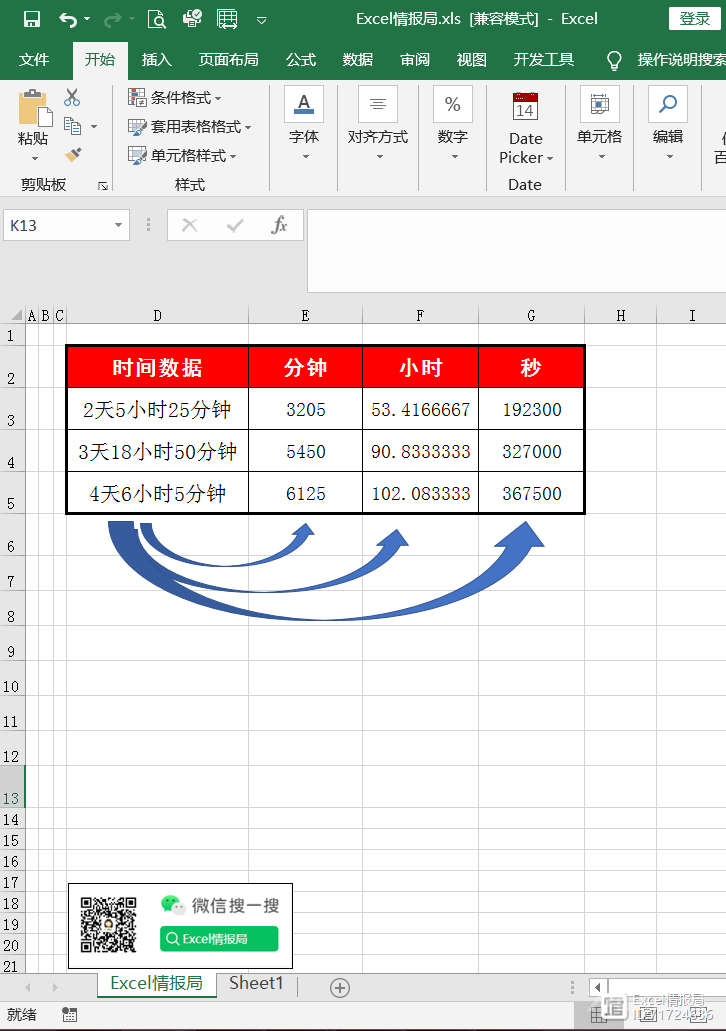

最方便的方法还是用函数,下拉填充公式即可得到所有数据。下面我们就来介绍三个长公式来解决今天的问题。
将“X天X小时X分钟”数据计算分钟
E3单元格输入公式:
=TEXT(LEFT(D3,FIND("天",D3)-1)+SUBSTITUTE(SUBSTITUTE(MID(D3,FIND("天",D3)+1,99),"小",),"钟",),"[m]")下拉填充公式得到所有结果。
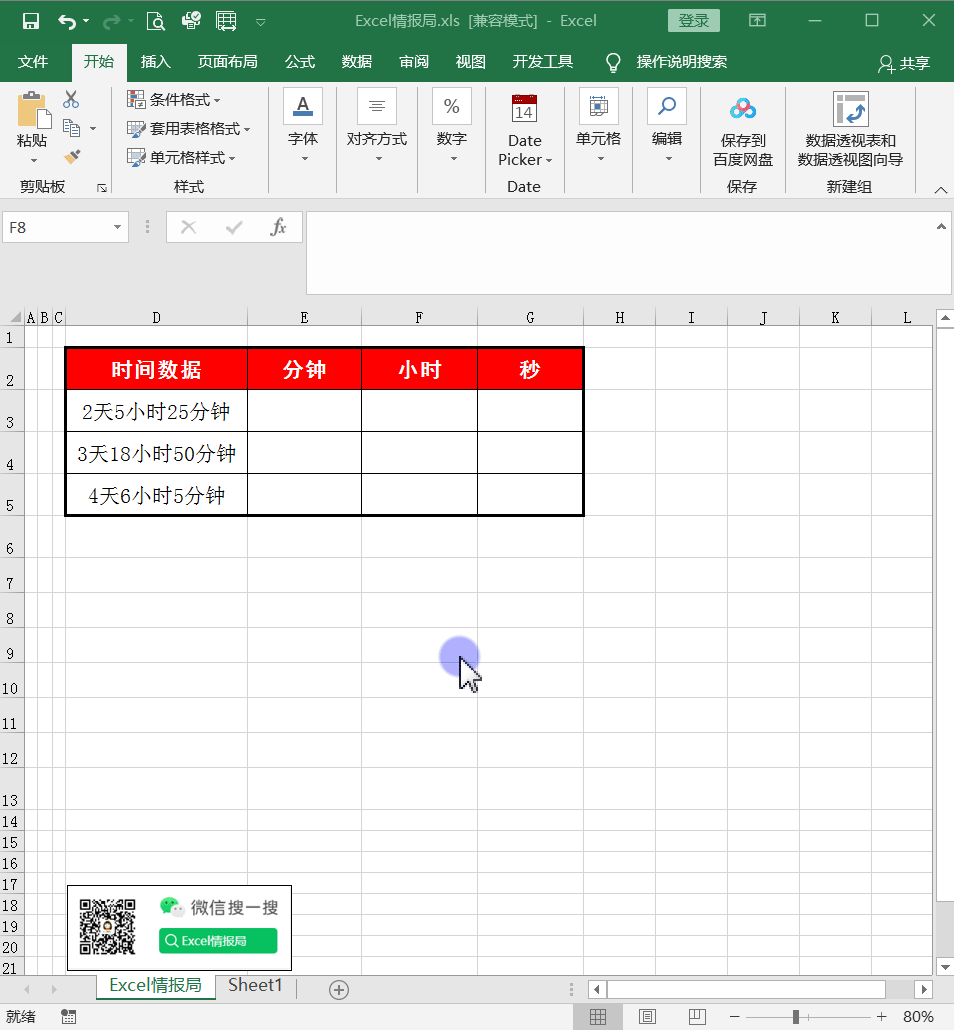
将“X天X小时X分钟”数据计算小时
F3单元格输入公式:
=IF(COUNTIF(D3,"*天*"),LEFT(D3,FIND("天",D3)-1))*24+SUM(RIGHTB(LEFT(D3&0,FIND({"小时","分钟","秒"},D3&"0时0分0秒")-1),2)/60^{0,1,2})
下拉填充公式得到所有结果。

将“X天X小时X分钟”数据计算秒
G3单元格输入公式:
=TEXT(LEFT(D3,FIND("天",D3)-1)+SUBSTITUTE(SUBSTITUTE(MID(D3,FIND("天",D3)+1,99),"小",),"钟",),"[m]")*60
下拉填充公式得到所有结果。
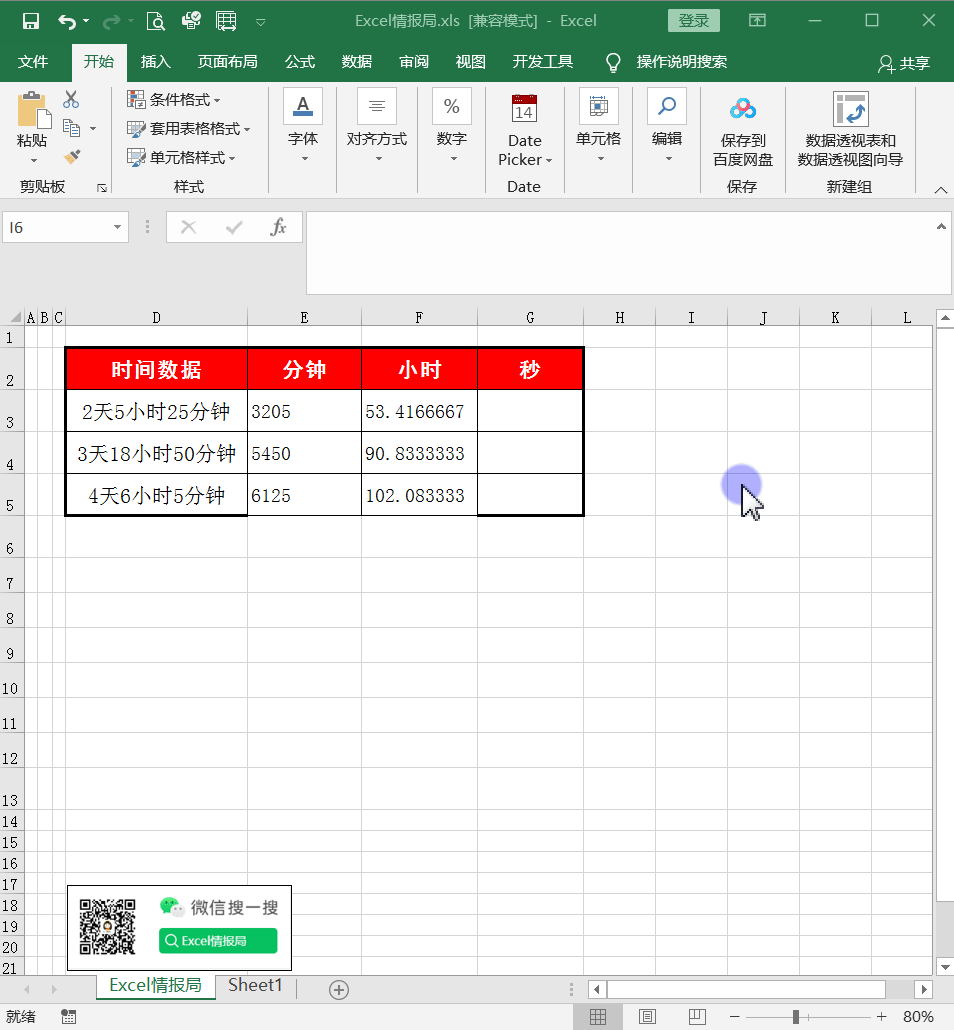
Excel学习视频下载专区:
公众号后台聊天窗口 回复关键字 “ 我要学习 ”获取百度网盘下载 提取码 百度云 下载链接 : (复制到手机或电脑浏览器地址栏打开输入 提取码 ) https://pan.baidu.com/s/1VzuHfu9LTgYokcb6b4w4mQ
请这样在【Excel情报局】历史文章中通过关键字进行模糊搜索
①第1步:进入【Excel情报局】微信公众号,点击底部菜单“情报.xls”
②第2步:点击“历史文章”按钮
③第3步:顶部搜索框内输入你要搜索的关键字,比如“合并”,点击确定,进行搜索。参照下面视频操作:
OFFICE Excel2016版本下载专区 方式① Excel2016版安装包(含永久激活工具) 百度网盘 下载链接:https://pan.baidu.com/s/11eE-oGEyHojXHoYSuDbBAA
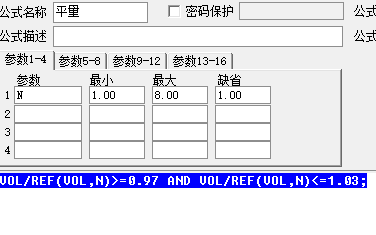
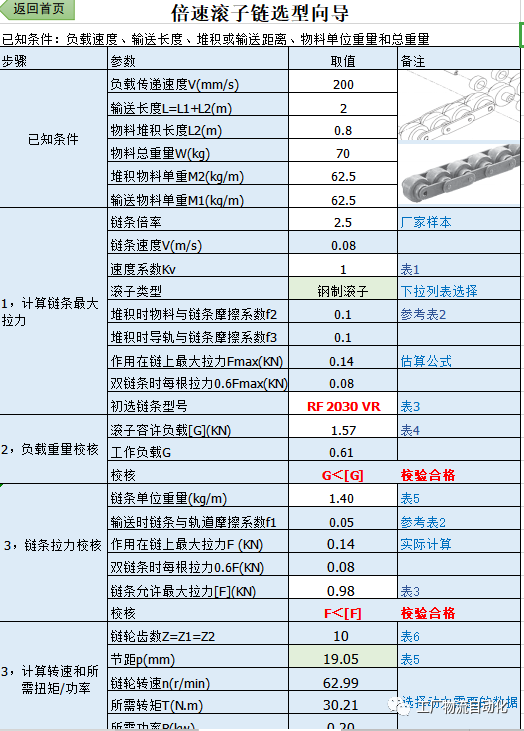

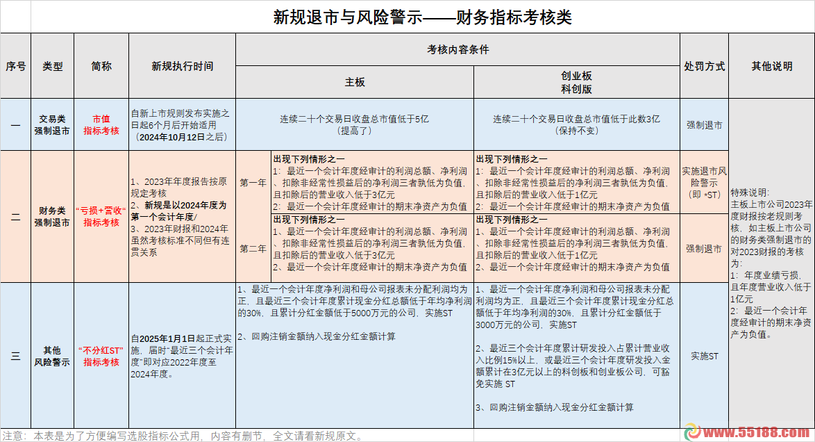




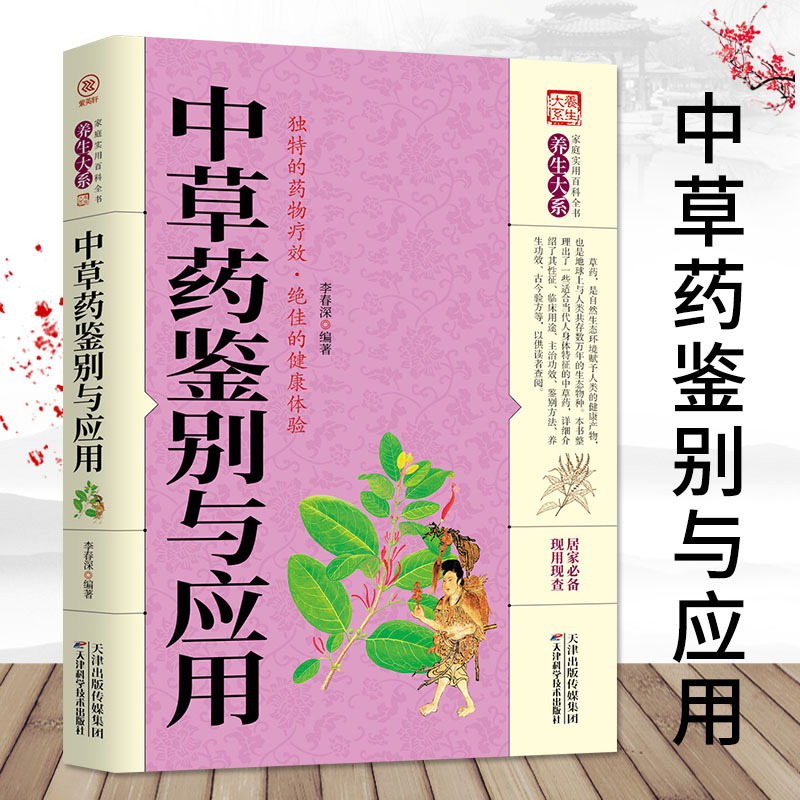

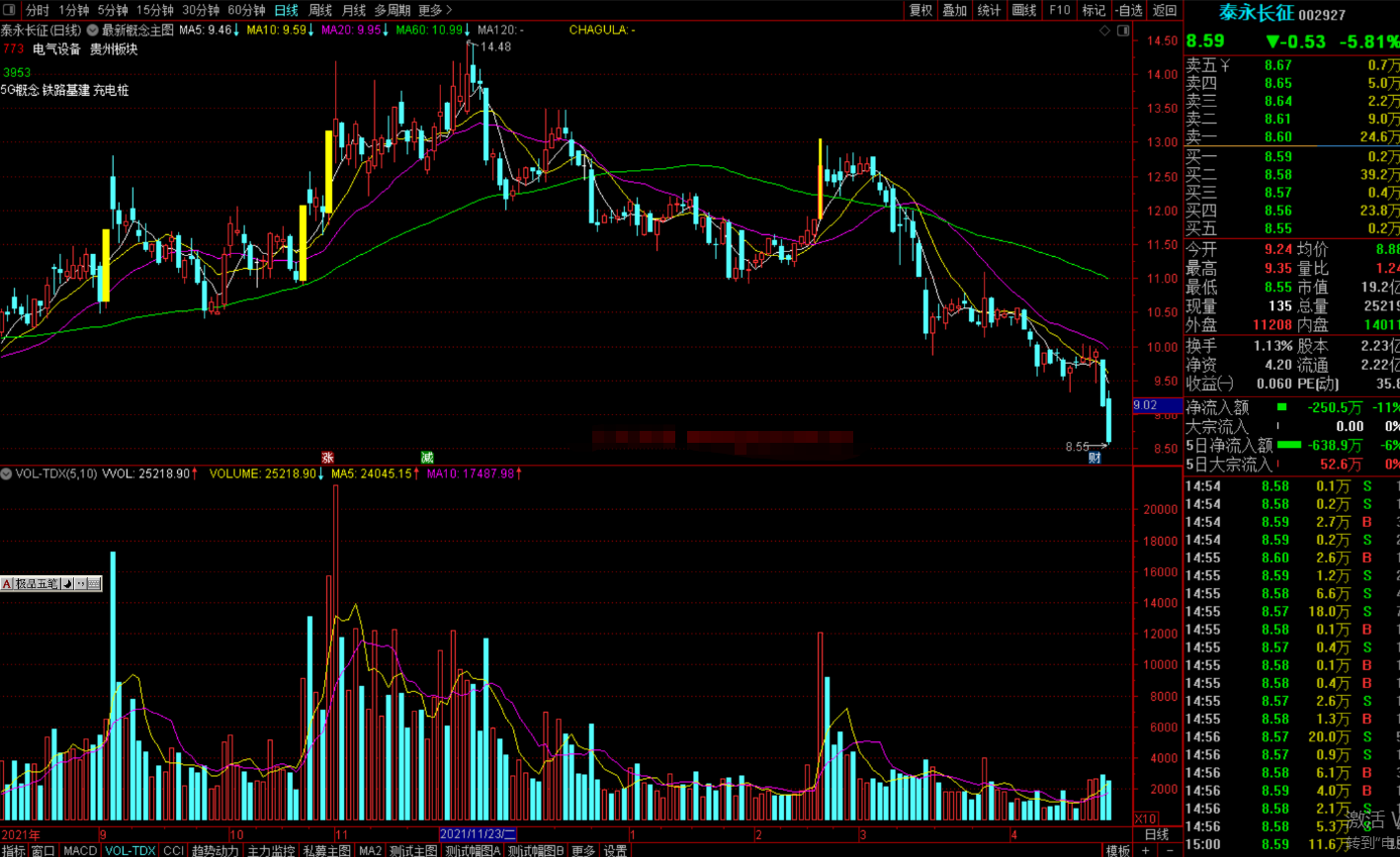

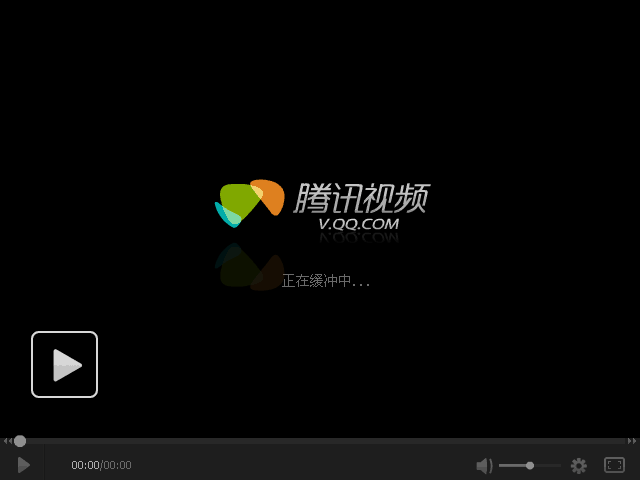

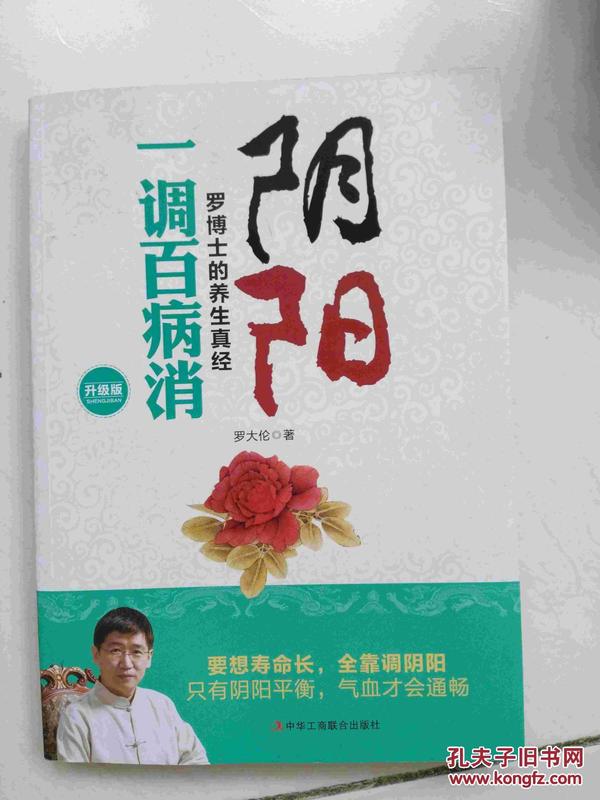




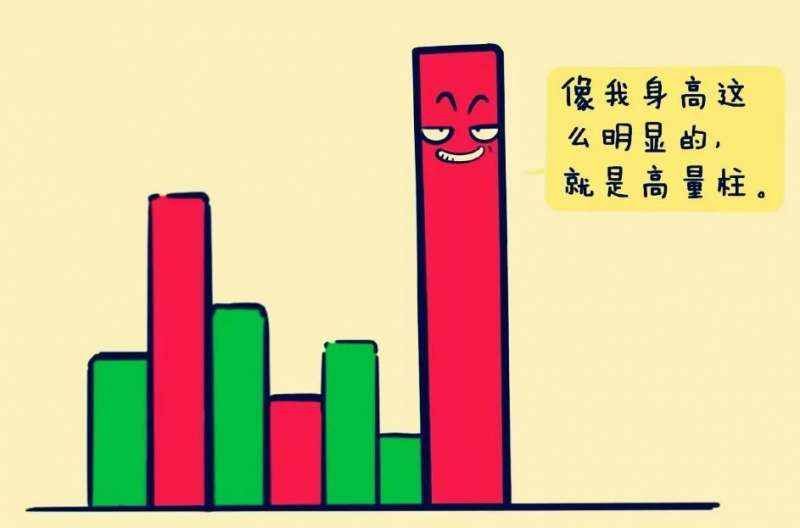





有话要说...